电脑上更改日期时确定选项灰色的解决方法:
1、造成这个问题的原因主要是因为开启了自动设置时间的功能,在时间上单击右键,选择【调整日期/时间】;
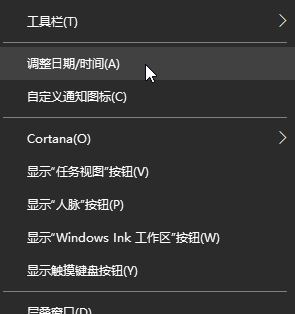
2、在 自动设置时间 下将开关关闭即可!
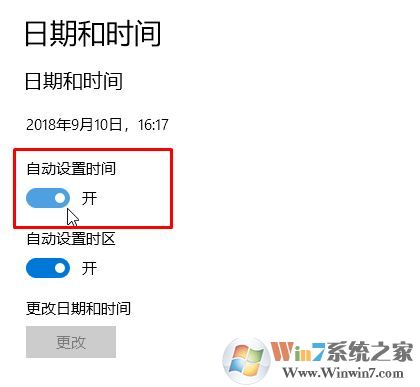
设置完成后我们就可以更改时间的按钮从灰色变成白色点击就可以进行设置修改时间了!
以上便是winwin7小编给大家分享的关于win10系统日期更改 灰色 无法修改时间的有效解决方法!
相关文章:
win10系统 task scheduler服务灰色无法禁用的解决方法
Win10系统“安全删除硬件并弹出媒体”灰色无法点击的解决方法